DVD
- 1. Converti Video in DVD+
-
- 1.1 Convertire MP4 su DVD
- 1.2 Masterizzare Premiere su DVD
- 1.3 Masterizzare iMovie su DVD
- 1.4 Masterizzare VLC su DVD
- 1.5 Convertire MKV su DVD
- 1.6 Masterizzare MOV su DVD
- 1.7 Masterizzare MP4 su DVD
- 1.8 Masterizzare MP4 su DVD
- 1.9 Masterizzare un AVI su DVD
- 1.10 Creare DVD da MP4
- 1.11 Convertire VOB su DVD
- 1.12 Convertire M4V in DVD
- 1.13 Masterizzare iPlayer BBC su DVD
- 2. Converti DVD in Altri Formati+
-
- 2.1 Convertire VHS a MP4
- 2.2 Trasmettere DVD su Chromecast
- 2.3 Convertire DVR in MP4
- 2.4 Convertire MXF a MP4
- 2.5 Convertire DVD in MP4
- 2.6 Convertire DVD in MKV
- 2.7 Convertire MXF in MOV
- 2.8 Convertire DVD in AVI
- 2.9 Convertire Facilmente VRO in MP4
- 2.10 Convertire DV in MP4
- 2.11 Windows DVD Maker Masterizza MOV
- 2.12 Masterizzatore DVD su DVD
- 2.13 Convertitori Gratuiti DVD in MP4
- 2.14 DVD su iPad
- 2.15 Convertire VOB in MKV
- 2.16 Convertire VOB in MPEG
- 2.17 Convertire VOB in WMV
- 2.18 Come Convertire i DVD in AVI Facilmente e Gratuitamente
- 3. Masterizzatori DVD+
- 4. Altri Consigli per DVD+
-
- 4.1 DVD Player
- 4.2 Convertire Film in 8mm
- 4.3 Riprodurre DVD con Windows 10
- 4.4 Guida ai Formati File Videocamera
- 4.5 Compressione DVD
- 4.6 Convertitore NTSC in PAL
- 4.7 Riprodurre Video JVC su Mac
- 4.8 Convertitore PAL a NTSC
- 4.9 Toast Alternativo per Windows
- 4.10 Trasferire file dalla fotocamera
- 4.11 Come Riprodurre File VOB
- 4.12 Convertitore DVD in iTunes
- 4.13 AnyDVD per Mac
- 4.14 Convertire MOD in MP4
- 4.15 Come scaricare DVD sul computer su Windows / Mac
- 4.16 Come trovare facilmente le migliori alternative gratuite al software Nero Burning
Come importare video Sony (DCR e HDR) su Mac OS X (Catalina inclusa)
da Nicola Massimo • 2025-10-23 19:14:48 • Soluzioni comprovate
"Come faccio a importare i video dalla mia videocamera Sony al mio Mac?".
Le videocamere Sony si dividono principalmente in modelli a definizione standard (Sony DCR-) e modelli ad alta definizione (Sony HDR-). I diversi modelli creano formati video diversi. Quindi, se anche tu hai le stesse domande di cui sopra, leggi questo articolo per scoprire come convertire i video delle videocamere Sony per Mac in modo da poterli riprodurre e modificare facilmente e senza problemi.
- Parte 1. Conoscenze generali sulle videocamere Sony
- Parte 2. Il miglior convertitore video Sony per convertire i video della fotocamera Sony su Mac
Parte 1. Conoscenze generali sulle videocamere Sony
I modelli a definizione standard come Sony DCR-SR47, Sony DCR-DVD650, Sony DCR-HC52, Sony DCR-SR45, Sony DCR-SR87, Sony DCR SX40, Sony DCR SX41, Sony DCR-SR220 e così via, i formati video creati sono MPEG-2 e DV (AVI). Modelli ad alta definizione come Sony HDR-CX100, Sony HDR-SR 7, Sony HDR-SR 5, Sony HDR-XR500V, Sony HDR-TG1, Sony HDR XR100, Sony HDR-CX12, Sony HDR-SR11, ecc. I formati video che creano sono MPEG4 AVC/ e MPEG-2.
Ma solo i formati video MP4 e MOV possono essere importati su Mac. Per questo motivo molti di noi si sentono sempre in imbarazzo per l'impossibilità di importare i video della videocamera Sony in iMovie, Final Cut Pro, Adobe Premiere Pro e altre applicazioni per l'editing video.
Se convertiamo i video Sony MPEG-2, AVI in MP4, MOV, possiamo importare i video della videocamera Sony in iMovie, Final Cut Pro, Adobe Premiere Pro, QuickTime, iTunes, iPod, iPhone, Apple TV, PSP, ecc. su Mac OS X (Catalina inclusa).
Parte 2. Il miglior convertitore video Sony per convertire i video della fotocamera Sony su Mac
Wondershare UniConverter è un ottimo convertitore video Sony per Mac/Windows per convertire i video della videocamera Sony come MPEG-2, MPEG-4, DV, AVI in qualsiasi altro formato video, tra cui WMV, MOV, MP4, AVI, 3gp, ecc. Potrai anche modificare i video con tagli, ritagli, aggiunta di sottotitoli e molto altro ancora. Scopri di seguito le caratteristiche di Wondershare UniConverter e segui i passaggi per convertire facilmente i tuoi video Sony su PC/Mac.
 Wondershare UniConverter - Il miglior convertitore video Sony
Wondershare UniConverter - Il miglior convertitore video Sony

- Converti i video della videocamera Sony su Mac in oltre 1.000 formati come AVI, MKV, MOV, MP4, ecc.
- Supporta i preset di output per Final Cut Pro, iMovie, QuickTime, Adobe Premiere e altri ancora.
- Modifica i video della videocamera Sony con operazioni di ritaglio, unione, taglio, aggiunta di sottotitoli, ecc.
- Velocità di conversione super veloce senza perdere la qualità del video.
- Masterizza i video della videocamera Sony in DVD riproducibili con un attraente modello di DVD gratuito.
- Scarica o registra video da oltre 10.000 siti di condivisione video.
- Il versatile pacchetto di strumenti include la correzione dei metadati video, la creazione di GIF, il compressore video, ecc.
- Sistemi operativi supportati: Windows 10/8/7/XP/Vista, macOS 11 Big Sur, 10.15 (Catalina), 10.14, 10.13, 10.12, 10.11, 10.10, 10.9, 10.8, 10.7, 10.6.
Come importare video da una videocamera Sony su Mac? Come convertire i video Sony (MPG) in MOV su Mac:
Sia gli utenti Windows che quelli Mac possono seguire i passaggi indicati di seguito. Prenderemo come esempio il formato MPG come input e il formato MOV come output, in quanto è il formato video più comune per i dispositivi Mac. Tutti i video della videocamera Sony in uscita possono essere riprodotti su iPod, iPhone (iPhone OS 3.0), PSP, PSP Go, Apple TV, Nokia e altri lettori mobili.
Passo 1 Aggiungi i tuoi file MPG al convertitore Sony.
Scarica, installa Wondershare UniConverter e avvialo sul tuo Mac. Collega la videocamera Sony al Mac. Poi clicca sul triangolo rovesciato accanto al pulsante  e seleziona Aggiungi da videocamera dall'elenco a discesa. I video della tua videocamera Sony verranno rilevati dal video pop-up, seleziona i video dall'elenco e clicca su Aggiungi all'elenco per caricarli.
e seleziona Aggiungi da videocamera dall'elenco a discesa. I video della tua videocamera Sony verranno rilevati dal video pop-up, seleziona i video dall'elenco e clicca su Aggiungi all'elenco per caricarli.
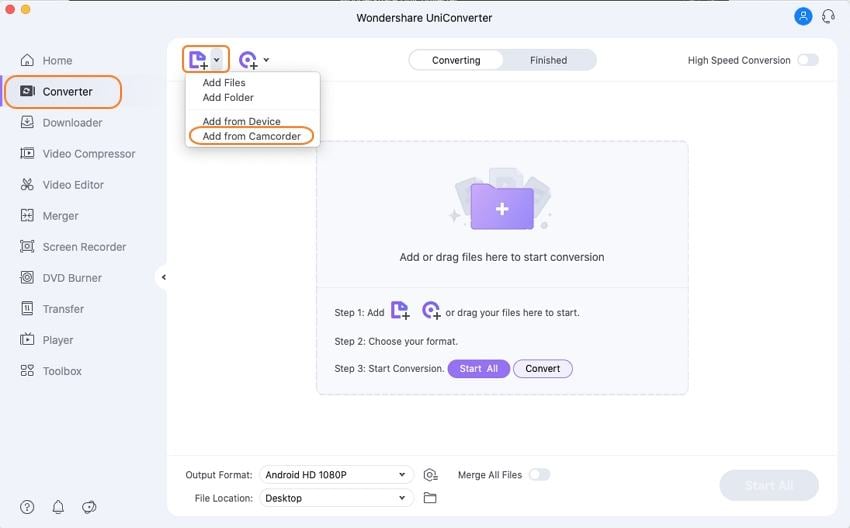
Passo 2 Seleziona il formato di uscita MOV per i video Sony.
Clicca sul triangolo rovesciato accanto all'opzione Formato di uscita e seleziona Video > MOV, oltre alla risoluzione video desiderata.

Passo 3 Convertire i video Sony su Mac in modo semplice.
Dopo aver scelto il formato di destinazione, clicca sul pulsante Start All per avviare la conversione dei video Sony. Dopo un po', potrai trovare i video convertiti nella scheda Finished. Ora puoi importare i video Sony convertiti su Mac senza problemi.

È uno strumento facile da usare, vero? Scaricalo e provalo subito!
* Alcuni dei formati di codec sopra elencati potrebbero dover essere supportati dal sistema.
 Converti in batch MOV in MP4, AVI, 3GP, WAV e viceversa facilmente.
Converti in batch MOV in MP4, AVI, 3GP, WAV e viceversa facilmente. 


Nicola Massimo
staff Editor
Commento(i)